Reproduzir uma apresentação de diapositivos
No separador Apresentação de Diapositivos, no grupo Iniciar Apresentação de Diapositivos, selecione A Partir do Início:

Percorrer a apresentação de diapositivos
|
Para mover para |
Prima esta tecla |
|---|---|
|
O diapositivo seguinte |
N |
|
O diapositivo anterior |
P |
Utilizar a Vista do Apresentador para executar a sua apresentação de diapositivos
Utilizar a Vista do Apresentador é uma excelente forma de ver a sua apresentação com notas de orador num computador (o portátil, por exemplo), enquanto apenas os diapositivos aparecem no ecrã que a sua audiência vê (como um ecrã maior para o qual está a projetar). Para obter detalhes completos, consulte Iniciar a apresentação e ver as suas notas na Vista do Apresentador.
Reproduzir uma apresentação de diapositivos
-
Abra a apresentação que pretende reproduzir como uma apresentação de diapositivos.
-
Siga um dos seguintes procedimentos:
Para
Faça o seguinte
Reproduzir a sua apresentação de diapositivos a partir do primeiro diapositivo
No separador Apresentação de Diapositivos , clique em Reproduzir a partir de Iniciar.
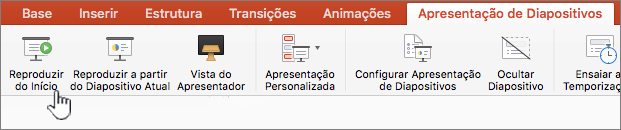
Reproduzir a sua apresentação de diapositivos a partir do diapositivo atualmente selecionado
Selecione o diapositivo a partir do qual pretende iniciar a apresentação de diapositivos. No separador Apresentação de Diapositivos , clique em Reproduzir.
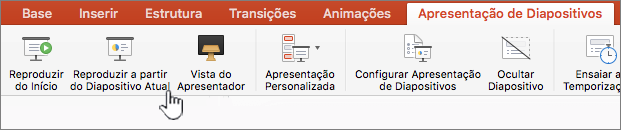
Reproduzir uma apresentação de diapositivos personalizada a partir do primeiro diapositivo
No separador Apresentação de Diapositivos , clique na seta junto ao botão Apresentação Personalizada e, em seguida, clique em Personalizar Apresentação de Diapositivos no menu. No ecrã Apresentações Personalizadas, clique na apresentação de diapositivos personalizada que pretende apresentar.
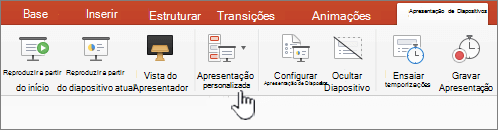
Nota: Se não existirem apresentações personalizadas listadas, clique em Editar Apresentações Personalizadas para criar uma nova apresentação personalizada.
-
Nota: Também pode reproduzir uma apresentação de diapositivos ao clicar nas mesmas opções no separador Apresentação de Diapositivos .
Percorrer a apresentação de diapositivos
-
Para mover para
Faça o seguinte
O diapositivo seguinte
Clique na seta para a direita, clique num diapositivo ou prima N .
O diapositivo anterior
Clique na seta para a esquerda ou prima P.
-
Para ver uma lista de atalhos de teclado que pode utilizar para percorrer diapositivos e gerir a apresentação de diapositivos, mantenha premida a tecla CONTROLO enquanto clica no rato e, em seguida, clique em Ajuda.
-
Para terminar a apresentação de diapositivos quando terminar a apresentação, prima ESC.
Definir a forma como a sua apresentação de diapositivos é projetada em dois ecrãs
Quando reproduz uma apresentação de diapositivos com dois ecrãs ligados, a sua audiência vê a apresentação de diapositivos em ecrã inteiro num ecrã enquanto vê a vista do apresentador no outro por predefinição. Se preferir reproduzir a apresentação de diapositivos na vista de ecrã inteiro em ambos os ecrãs, tem de alterar a definição antes de iniciar a apresentação de diapositivos para que a apresentação de diapositivos seja espelhada.
-
Execute um dos seguintes passos:
Para projetar a apresentação de diapositivos como
Faça o seguinte
Ecrã inteiro em ambos os ecrãs
No separador Apresentação de Diapositivos , clique em Apresentação de Espelhos.
Vista do apresentador no ecrã e ecrã inteiro no outro
Nota: Ao utilizar a vista do apresentador, pode alterar a apresentação na qual a vista do apresentador é apresentada. Basta clicar em Trocar Ecrãs.
No separador Apresentação de Diapositivos , clique em Vista do Apresentador.
Pode executar a sua apresentação no PowerPoint para a Web com uma ligação à Internet e um browser.
Realizar a apresentação de diapositivos
-
Aceda a Apresentação de Diapositivos no friso.
-
Selecione Do Início.

-
No canto inferior esquerdo dos seus diapositivos, tenha em atenção os controlos de apresentação. Estes são visíveis apenas para si, o apresentador.

-
Após um curto período de tempo, a barra de controlo pode desaparecer. Em caso afirmativo, pode mover o cursor para o canto inferior esquerdo e este voltará a aparecer. Também pode alternar (ativar/desativar) com "T" no teclado.
-
Estão disponíveis várias ações através dos botões da barra de controlo para realizar as ações descritas aqui. As sugestões de ferramentas de rollover também são apresentadas para estas sugestões.
Botão
Ação

Ir para o diapositivo anterior

Ir para o diapositivo seguinte

Ver todos os diapositivos

Ferramentas de desenho

Legendas ativadas/desativadas. Saiba mais aqui.

Apresentar Em Direto. Saiba mais aqui.

Ensaie com o Treinador. Saiba mais aqui.

Ative a Câmara. Saiba mais aqui.

Terminar Apresentação

Opções (câmara incl. )
Repetir uma apresentação de diapositivos
A repetição de uma apresentação de diapositivos não é suportada no PowerPoint para a Web. Se quiser ver esta funcionalidade adicionada, informe-nos. Saiba como fazê-lo aqui: Como devo proceder para dar feedback sobre o Microsoft Office?
Pode mostrar a sua apresentação a uma audiência com PowerPoint Mobile.
Começar a apresentar
No separador Apresentação de Diapositivos, no grupo Iniciar Apresentação de Diapositivos, selecione A Partir do Início ou A Partir do Diapositivo Atual.

Vista do Apresentador
Se tiver uma configuração de dois ecrãs na qual esteja a projetar para um ecrã grande a partir do seu dispositivo, pode ver a Vista do Apresentador no seu dispositivo enquanto o seu público vê a apresentação de diapositivos no ecrã grande. A Vista do Apresentador permite-lhe ver as suas notas, obter uma pré-visualização dos diapositivos seguintes e ativar ou desativar as ferramentas de tinta digital.
No separador Apresentação de Diapositivos , selecione Utilizar Vista do Apresentador.
Navegar nos seus diapositivos
-
Para avançar na apresentação de diapositivos, prima a barra de espaço no teclado ou toque no ecrã.
-
Para ir para o diapositivo anterior, prima P.
-
Para sair da Apresentação de Diapositivos, prima Esc.
-
Para tornar o ecrã escuro, prima B. Prima a tecla B novamente para tornar o diapositivo atual novamente visível.










